第一步
首先新建一个600×400的文档,填充背景颜色为#282828。(图01) 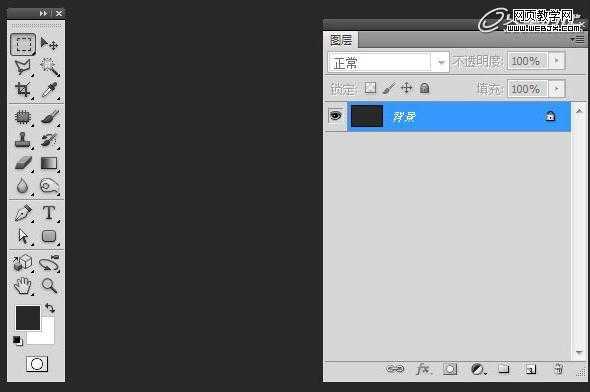
图01
第二步
打开纹理素材置入到背景层的上方,命名为“纹理”后,混合模式选择“叠加”。(图02) 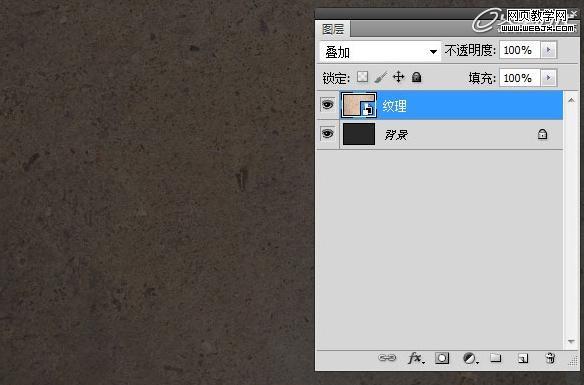
图02
第三步
把前景色改为#a57a44,然后根据你文档的大小,定义矩形圆角的值,我这里定为50px,拉出基本的创可贴形状。(图03) 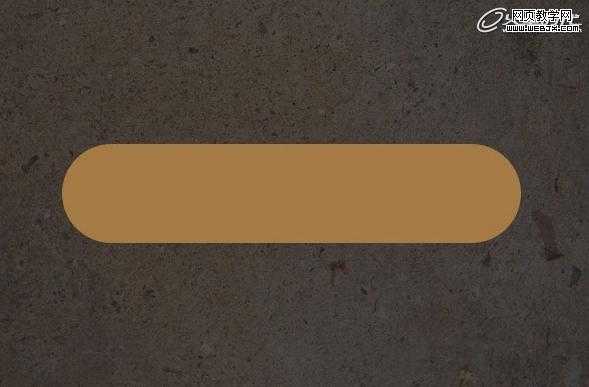
图03
第四步
栅格化这个形状,然后用变形工具,把这个创可贴随意变形个自然的状态。(图04) 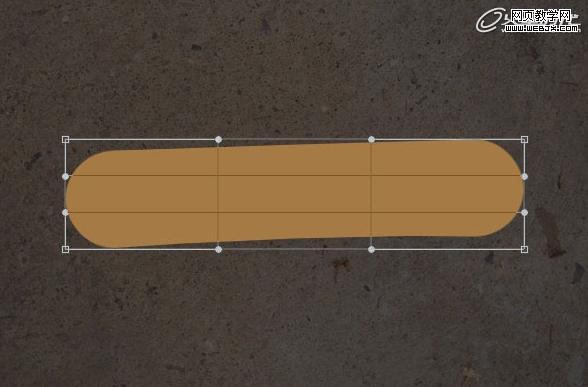
图04
第五步
使用涂抹工具,在创可贴上制作出凸起、凹进的效果,尺寸在7-12之间,强度不要太大,50%左右即可。(图05) 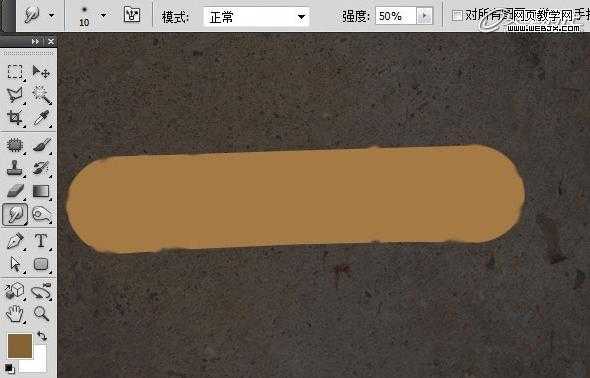
图05
第六步
使用加深工具,大小为9左右,选用中间调,曝光度小一点,在右侧那两个对应的凸起、凹进点之间,画出立体的褶皱效果(画一次如果不够明显,可以多画一次)。(图06) 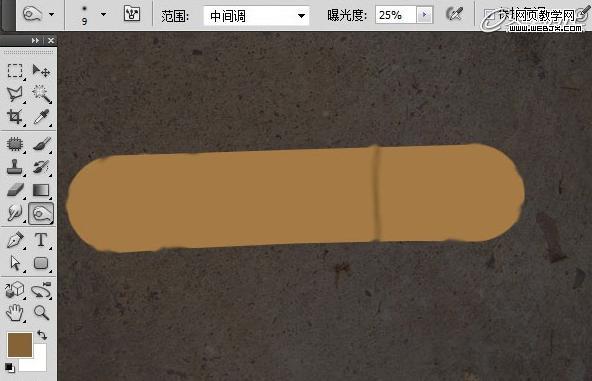
图06
第七步
对应的,我们要用减淡工具,在暗面制作高光区域,效果如图。(图07) 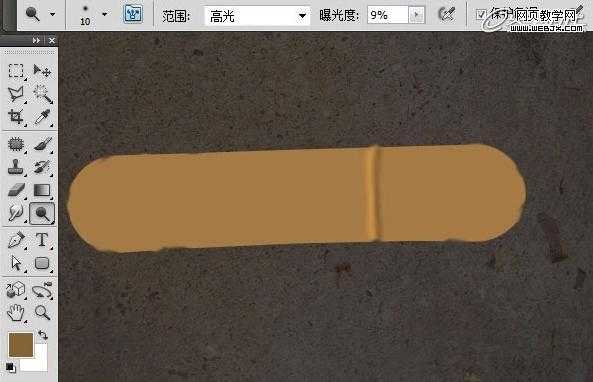
图07
第八步
然后对其他不规则的边缘做重复的加深减淡操作,做出如下效果。(图08) 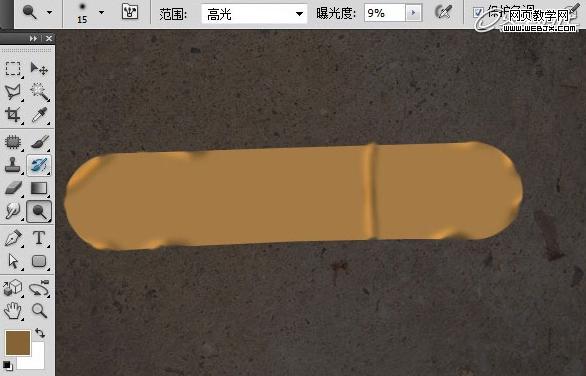
图08
第九步
添加杂色,让创可贴的材质贴近真实(杂色的话,值定为2)。(图09) 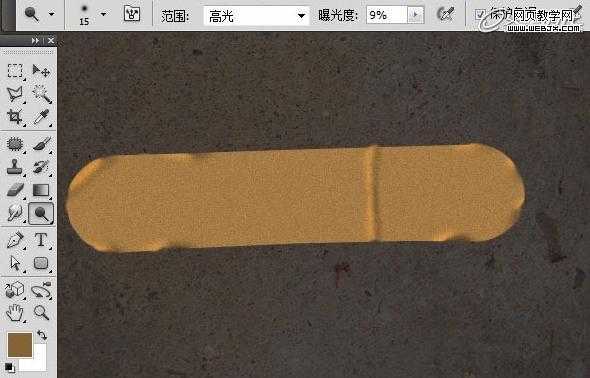
图09
第十步
新建一个图层,给创可贴添加无纺布的网格效果。先获取创可贴图层的选取,然后再填充自定义的斜十字线图案。(图10) 
图10
第十一步
填充好之后,将填充改为0%,然后把原始的颜色用图层样式里的颜色叠加换一下,换成比前景色深一些的图案即可。当然网格效果也可以用滤镜中的半调网格去实现,不过没这么密。(图11) 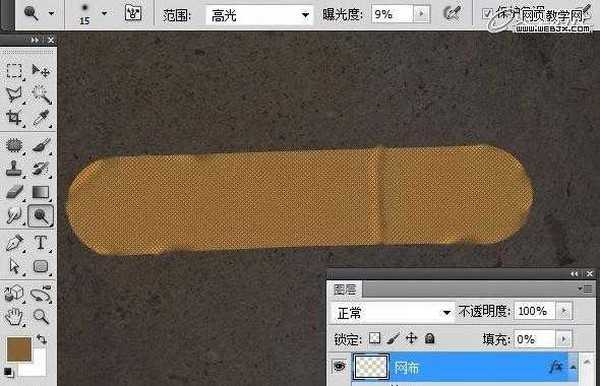
图11
第十二步
网布效果太清晰了,所以需要添加一个值为0.3的高斯模糊,让他不要太清晰。(图12) 
图12
第十三步
接下来制作创可贴中间凸起的药膏部分。用值为10px左右的圆角矩形拉出大小合适的形状。(图13) 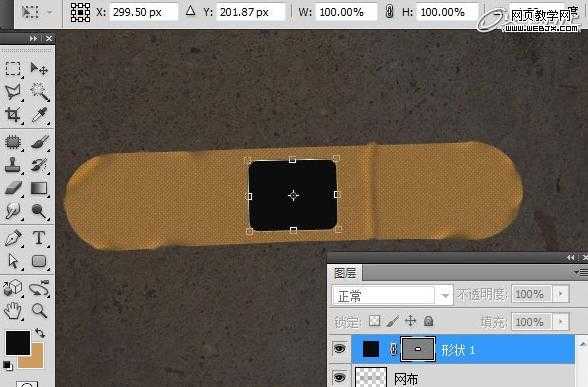
图13
上一页12 下一页 阅读全文
免责声明:本站资源来自互联网收集,仅供用于学习和交流,请遵循相关法律法规,本站一切资源不代表本站立场,如有侵权、后门、不妥请联系本站删除!
RTX 5090要首发 性能要翻倍!三星展示GDDR7显存
三星在GTC上展示了专为下一代游戏GPU设计的GDDR7内存。
首次推出的GDDR7内存模块密度为16GB,每个模块容量为2GB。其速度预设为32 Gbps(PAM3),但也可以降至28 Gbps,以提高产量和初始阶段的整体性能和成本效益。
据三星表示,GDDR7内存的能效将提高20%,同时工作电压仅为1.1V,低于标准的1.2V。通过采用更新的封装材料和优化的电路设计,使得在高速运行时的发热量降低,GDDR7的热阻比GDDR6降低了70%。
更新日志
- 凤飞飞《我们的主题曲》飞跃制作[正版原抓WAV+CUE]
- 刘嘉亮《亮情歌2》[WAV+CUE][1G]
- 红馆40·谭咏麟《歌者恋歌浓情30年演唱会》3CD[低速原抓WAV+CUE][1.8G]
- 刘纬武《睡眠宝宝竖琴童谣 吉卜力工作室 白噪音安抚》[320K/MP3][193.25MB]
- 【轻音乐】曼托凡尼乐团《精选辑》2CD.1998[FLAC+CUE整轨]
- 邝美云《心中有爱》1989年香港DMIJP版1MTO东芝首版[WAV+CUE]
- 群星《情叹-发烧女声DSD》天籁女声发烧碟[WAV+CUE]
- 刘纬武《睡眠宝宝竖琴童谣 吉卜力工作室 白噪音安抚》[FLAC/分轨][748.03MB]
- 理想混蛋《Origin Sessions》[320K/MP3][37.47MB]
- 公馆青少年《我其实一点都不酷》[320K/MP3][78.78MB]
- 群星《情叹-发烧男声DSD》最值得珍藏的完美男声[WAV+CUE]
- 群星《国韵飘香·贵妃醉酒HQCD黑胶王》2CD[WAV]
- 卫兰《DAUGHTER》【低速原抓WAV+CUE】
- 公馆青少年《我其实一点都不酷》[FLAC/分轨][398.22MB]
- ZWEI《迟暮的花 (Explicit)》[320K/MP3][57.16MB]
